統計処理において、多数の数値の傾向を把握する必要があります。これらの傾向をつかむために、Excelでは様々な関数が用意されています。代表的な関数について解説します。
| 関数 | 機能 | 範囲指定方法 |
| MAX | 「最大値」を抽出する 関数の対象として指定された一連の数値から最大の数値を表示します。 | A3:A13 A3,A4,A5,A6,A7,A8,A9,A10,A11,A12,A13 |
| MIN | 「最小値」を抽出する 関数の対象として指定された一連の数値から最小の数値を表示します。 | A3:A13 A3,A4,A5,A6,A7,A8,A9,A10,A11,A12,A13 |
| MEDIAN | 「中央値」を抽出する 関数の対象として指定された一連の数値から中央の数値を表示します。平均値と比較してデータの傾向を掴むのに使用します。 | A3:A13 A3,A4,A5,A6,A7,A8,A9,A10,A11,A12,A13 |
| AVERAGE | 「平均値」を算出する 関数の対象として指定された一連の数値の平均値を算出します。極端に高い数値や低い数値があると偏りが出る場合がありますので「中央値」とセットで使用すると偏りに気が付く場合があります。 | A3:A13 A3,A4,A5,A6,A7,A8,A9,A10,A11,A12,A13 |
| MODE.MULT | 「最頻値」を抽出する 関数の対象として指定された一連の数値から最も多い数値を表示します。 | A3:A13 A3,A4,A5,A6,A7,A8,A9,A10,A11,A12,A13 |
実際のデータで見ていきましょう。
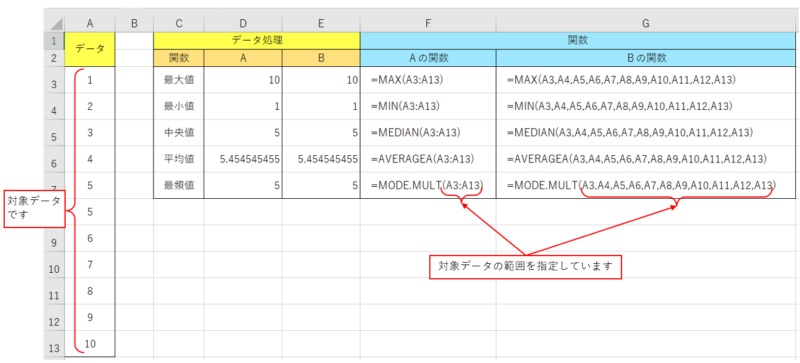
上記の対象データの範囲指定方法は、同じデータを参照しています。「:」で指定するのは、連続した範囲を指定する場合で「,」でデータを区切る場合は、連続していないセルを指定する場合に使用します。
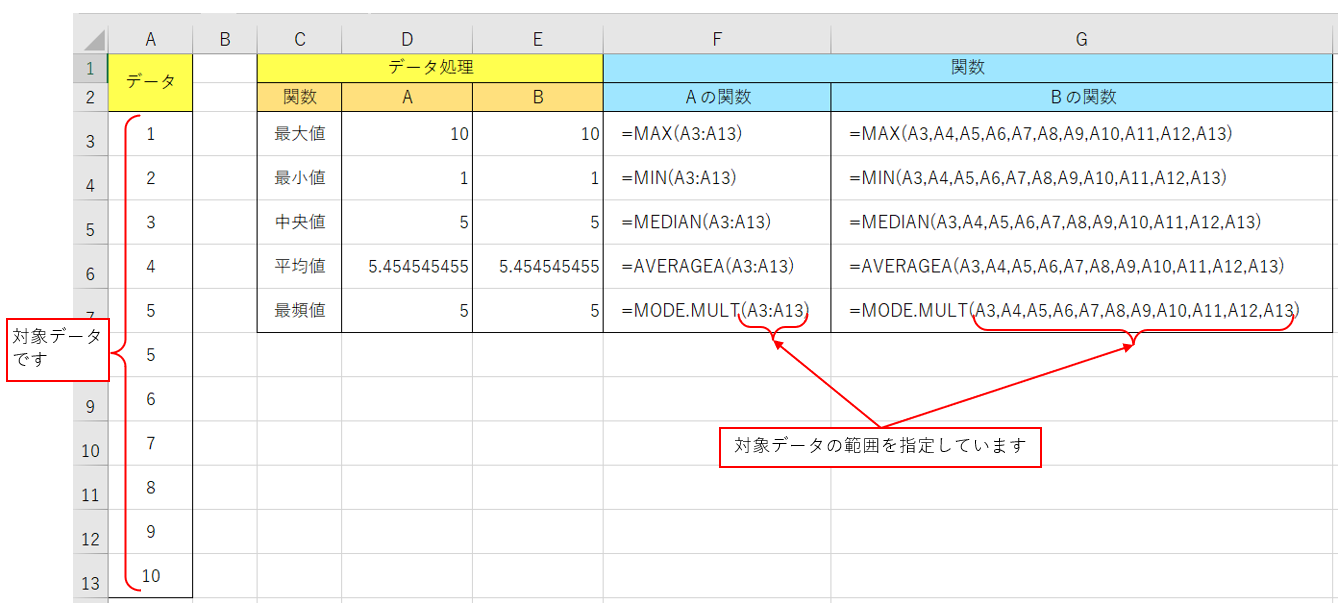
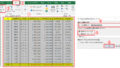
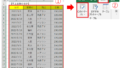
コメント